几何画板中如何绘制矩形?不要着急,php小编百草这就为您带来图文教程,解决您的困惑。以下内容将详细介绍绘制矩形的步骤,从设置参数到添加辅助线,一步步指导您轻松绘制完美矩形。
(1)打开具几何画板,在其中用线段工具任意画一条线段AB。
(2)用【选择】工具拉一个虚线框,同时选中线段AB,点A、点B。
(3)执行【构造】——【垂线】命令,可以同时画出过点A、B 垂直于线段AB 的两条垂线,如图所示。
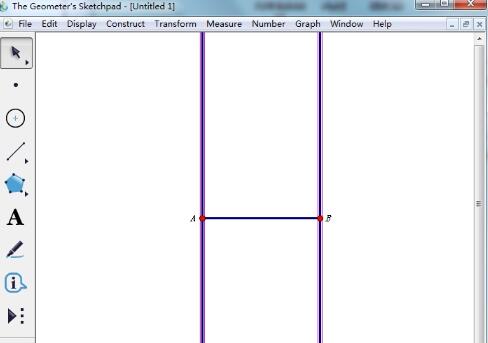
(4)用画点工具在其中一条垂线上画一点。
(5)选取新作的点和线段AB,由菜单【构造】---【平行线】,作出过新作的点平行于AB 的直线,如图所示。
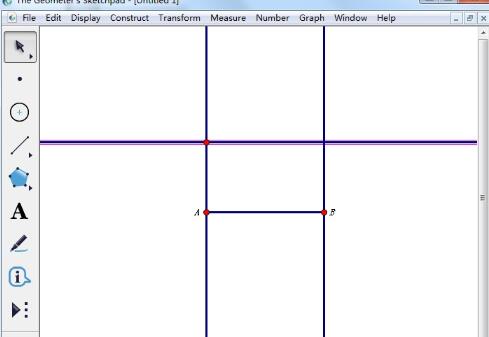
(6)用【选择】工具单击第四个顶点处,定义出第四个顶点,接着选中所有直线按快捷键【Ctrl H】隐藏所有直线,如图所示。
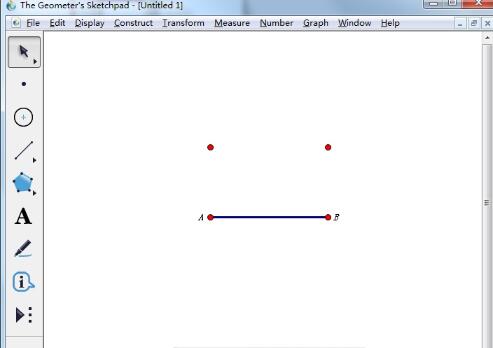
(7)最后用线段工具连结其它三边,这样就画出了矩形。
作为动态几何工具,几何画板还可以用来动态演示面积一定的矩形。
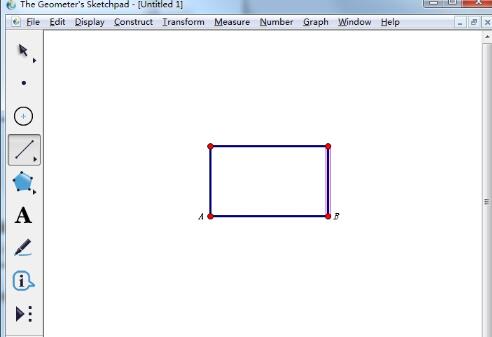
以上是几何画板绘制矩形的图文教程的详细内容。更多信息请关注PHP中文网其他相关文章!




